De beste manieren om HEIC-bestanden te openen op Windows, Mac en online
Als u een iPhone gebruikt, zult u merken dat uw afbeeldingen HEIC-bestandsextensies hebben. HEIC-bestanden zijn afbeeldingsindelingen die door Apple zijn gemaakt. Het is hun versie van HEIF (High-Efficiency Image File). Bovendien zijn HEIC-bestanden gecomprimeerde afbeeldingsbestanden in een hoogwaardig formaat. Omdat HEIC-bestanden echter alleen exclusief zijn voor Apple-apparaten, kunt u HEIC-bestanden niet native openen op Windows en online. Dus de beste manier om open een HEIC-bestand op Windows en online is om de strategieën te gebruiken die in dit artikel worden gedemonstreerd.

Deel 1. Hoe het HEIC-bestand op Windows te openen
Het openen van een HEIC-bestand op Windows is onmogelijk; daarom hebt u een hulpmiddel nodig om u te ondersteunen bij het openen van een HEIC-bestand op Windows. Maar als u uw HEIC op Windows wilt openen, kunt u deze converteren naar een bestand dat Windows ondersteunt, JPG. JPG is een bestandsindeling die Windows native kan openen en is de meest bekende bestandsindeling voor afbeeldingen. Gelukkig hebben we de beste HEIC naar JPG-converter gevonden om HEIC-bestanden op Windows te openen.
FVC Gratis HEIC naar JPG-converter
Als u online op zoek bent naar de beste HEIC naar JPG Converter, hoeft u niet meer te zoeken! FVC Gratis HEIC naar JPG-converter is een online HEIC naar JPG-converter die bestanden kan converteren zonder kwaliteitsverlies. Het is een gebruiksvriendelijke tool omdat het een gemakkelijk te begrijpen grafische gebruikersinterface heeft, in tegenstelling tot de andere online tool die je op internet kunt gebruiken. Met de webtool kunt u hier twee of meer bestanden toevoegen en batchconversie uitvoeren voor een productiever conversieproces met een enkele klik.
Hoewel de tool een internetverbinding nodig heeft voordat je hem kunt gebruiken, is het conversieproces ongetwijfeld extreem snel in vergelijking met de andere online en offline tools. Is de webconverter niet prachtig? Als u meer wilt weten over deze tool, moet u de onderstaande details over deze beste webgebaseerde HEIC naar JPG-converter lezen.
Kenmerken:
- Hiermee kunt u HEIC-bestanden batchgewijs naar JPG-indeling converteren.
- Het heeft een gebruiksvriendelijke software-interface.
- Compatibel met alle beschikbare browsers.
- Het heeft een ultrasnel conversieproces om razendsnel te converteren.
Hoe HEIC naar JPG te converteren met FVC Free HEIC naar JPG Converter:
Stap 1. Zoek in uw browser FVC Gratis HEIC naar JPG-converter. Vervolgens wordt u doorverwezen naar hun webpagina. Zo ziet hun webpagina eruit:
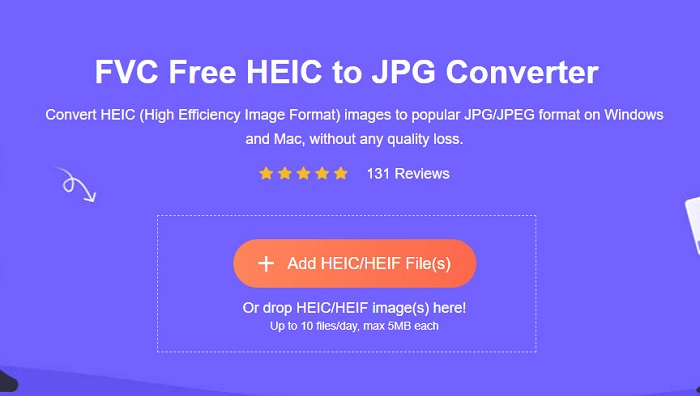
Stap 2. Klik daarna op de HEIC / HEIF-bestand (en) toevoegen knop. Uw computerbestanden zullen verschijnen, selecteer vervolgens de HEIC bestand dat u wilt uploaden.
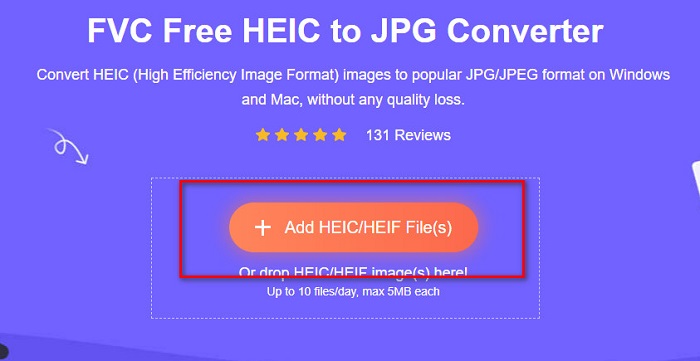
Stap 3. Nadat u uw bestand heeft geüpload, begint uw HEIC naar JPG-conversieproces. Wacht vervolgens een paar seconden om te voltooien.
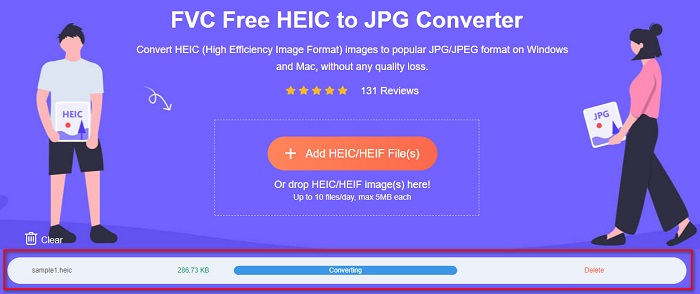
Stap 4. Klik ten slotte op de Downloaden om uw JPG-bestandsformaat te downloaden en zoek het naar uw computerbestanden.
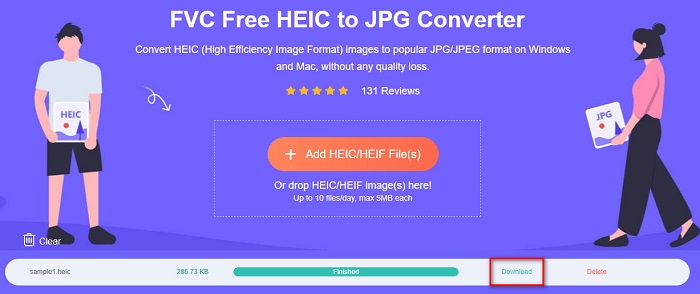
En dat is het! U kunt nu de HEIC-foto bekijken die is geconverteerd naar het JPG-bestandsformaat.
Deel 2. Hoe HEIC-bestand op Mac te openen
Het openen van een HEIC op een Mac is eenvoudig omdat Apple HEIC-afbeeldingen ondersteunt. Maar als u nog steeds het stapsgewijze proces wilt weten voor het openen van HEIC-bestanden op Mac, lees dan de onderstaande stappen.
Stap 1. Zoek uw HEIC-bestand op uw Mac-apparaat.
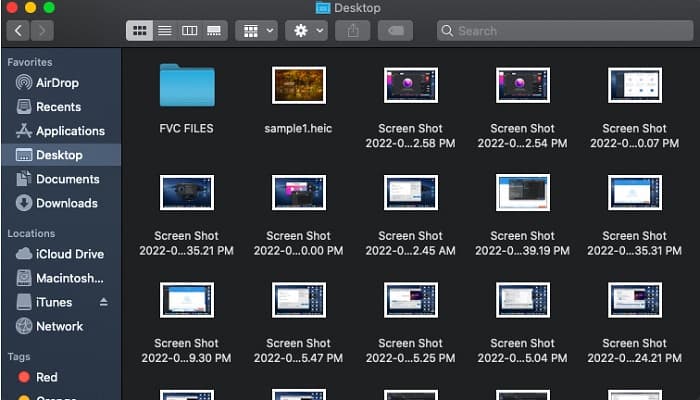
Stap 2. Dubbeltik vervolgens op uw HEIC-bestand.
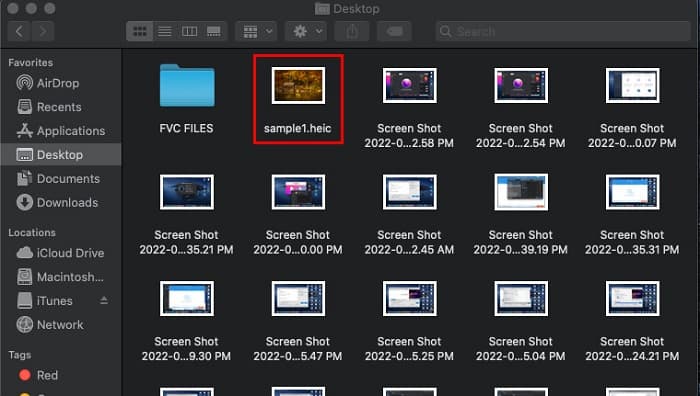
Stap 3. En u kunt nu uw HEIC-bestand bekijken en ervan genieten.
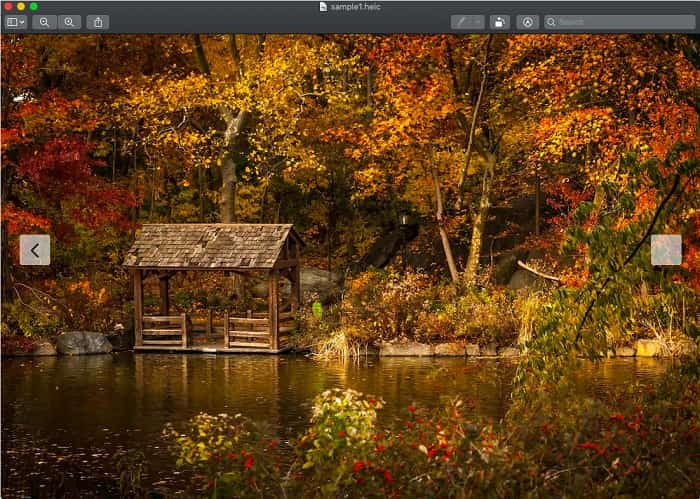
Deel 3. Hoe HEIC online te openen
Een van de meest efficiënte manieren om uw HEIC-bestand te openen, is door het online te openen. Er zijn maar een paar tools die u kunt gebruiken om HEIC-bestanden online te openen; we hebben echter een hulpmiddel voor u gevonden om uw HEIC-bestand online te openen.
Compressjpg.net
Compressjpg.net is een tool waarmee u gemakkelijk HEIC-bestanden online kunt openen. Bovendien kunt u met deze tool HEIC- en HEIF-foto's vanaf uw mobiel of Windows bekijken.
Stap 1. Zoek in uw browser Compressjpg.net, dan leidt het u naar hun webpagina. Klik vervolgens op de Kies bestand knop of slepen en neerzetten uw HEIC-bestand op de hoofdinterface van de software.
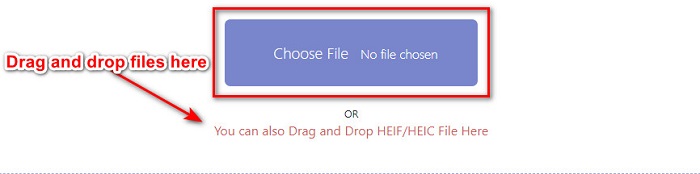
Stap 2. Nadat u op de knop Bestand kiezen hebt geklikt, verschijnen uw computerbestanden, waar u uw HEIC-bestand selecteert. Dan klikken Open om uw HEIC-bestand te uploaden.
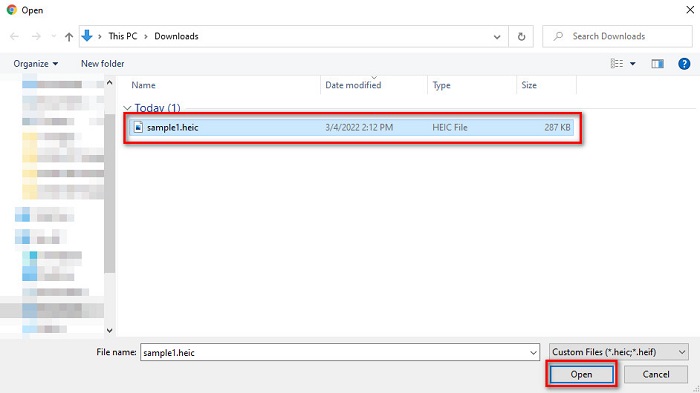
Stap 3. Ten slotte kunt u nu uw HEIC-bestand online bekijken. Makkelijk toch?

Voordelen
- Makkelijk te gebruiken
- Het kan uw HEIC-afbeelding snel laden.
- Het bevat geen storende advertenties.
Nadelen
- Omdat het afhankelijk is van internet, kunt u problemen ondervinden bij het bekijken van uw HEIC-afbeelding.
HEIC Image Viewer-decoder
Een andere online viewer die het waard is om te gebruiken, is HEIC Image Viewer Decoder. Met deze online viewer kunt u uw HEIC-bestand in slechts een paar stappen bekijken. Het is erg handig in gebruik en veel mensen gebruiken deze tool. Deze online viewer bevat echter veel storende advertenties, die uw kijkproces kunnen verstoren. Niettemin is het een van de meest gebruikte online HEIC-viewers.
Stap 1. Zoek eerst HEIC Image Viewer Decoder in uw zoekvak.
Stap 2. Sleep vervolgens uw HEIC-bestand naar het rechthoekige vak, of u kunt op de knop Bestand kiezen klikken om uw HEIC-bestand te uploaden. Ga dan verder met de laatste stap.

Stap 3. Wacht ten slotte tot uw HEIC-afbeelding is geladen, dan kunt u nu de HEIC-afbeelding bekijken die u wilt zien.
Voordelen
- Het heeft een gebruiksvriendelijke software-interface.
- Toegankelijk in elke browser.
Nadelen
- Het bevat veel verontrustende advertenties.
- Het kost tijd om uw HEIC-afbeelding te laden.
FileProInfo
FileProInfo is een online HEIC-viewer waarmee u uw HEIC-bestand direct kunt bekijken. Voor deze gratis online viewer hoeft u zich niet te registreren en het softwareprogramma te installeren. Bovendien is 100% veilig in gebruik. Het nadeel hiervan is dat het vervelende advertenties bevat die verontrustend zijn. Hoewel er een maximale bestandsgrootte is, bekijken veel mensen hun HEIC-bestanden met deze online tool.
Stap 1. Zoek in de browser die u gebruikt FileProInfo HEIC online viewer.
Stap 2. Klik in de hoofdinterface van de software op de Selecteer HEIC-bestand knop, dan verschijnen uw computerbestanden waar u het HEIC-bestand selecteert dat u wilt bekijken.
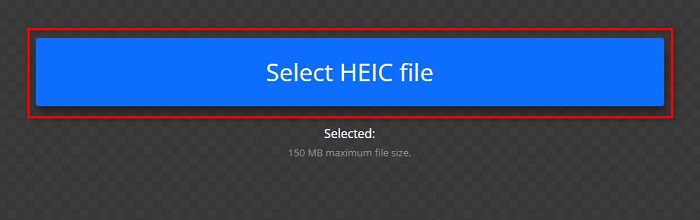
Stap 3. Klik ten slotte op de knop HEIC-bestand openen om uw HEIC-bestand online te bekijken. Wacht vervolgens tot uw HEIC-afbeelding is geladen.
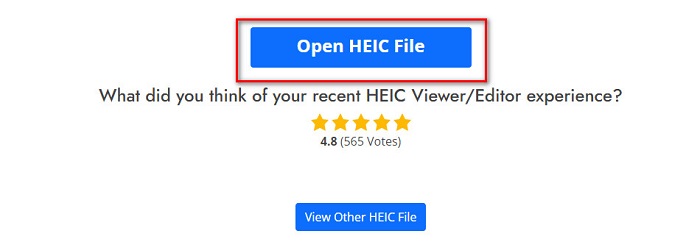
Voordelen
- Het kan het HEIC-bestand gemakkelijk bekijken.
- Gratis toegankelijk op internet.
- De leercurve is niet stijf.
Nadelen
- Beperking van de bestandsgrootte.
- Pop-upadvertenties komen uit het niets.
Deel 4. Meer kennis over HEIC-bestand
HEIC-bestanden zijn bestandsindelingen die te vinden zijn op afbeeldingen die zijn gemaakt van Apple-apparaten. HEIC staat voor High Efficiency Image Container. Dit type bestanden is gemaakt om een betere compressie te hebben zonder de hoge kwaliteit van een afbeelding aan te tasten.
Bovendien, omdat dit afbeeldingsbestand een betere compressie heeft met een resolutie van hoge kwaliteit, zijn deze bestanden het beste voor fotoshoots, live foto's en het maken van animaties. Bovendien kan het een 16-bits kleur ondersteunen voor een betere bewerking. Omdat Apple HEIC-bestanden ontwikkelt, is het echter niet compatibel met veel apps en apparaten.
Deel 5. Veelgestelde vragen over het openen van HEIC-bestanden
Kun je HEIC-bestanden openen op Android-apparaten?
Nee. HEIC-bestanden zijn alleen exclusief voor Apple-apparaten. Het openen van deze afbeeldingsbestanden op Android is onmogelijk; je moet een tool of een online converter gebruiken.
Heeft het converteren van HEIC-bestanden naar JPG-bestanden invloed op de kwaliteit?
Het converteren van uw HEIC-bestand naar het JPG-bestandsformaat heeft geen invloed op de kwaliteit van de afbeelding. Het heeft echter invloed op de bestandsgrootte omdat HEIC-bestanden gecomprimeerde bestanden zijn, terwijl JPG dat niet is.
Kan ik het JPG-formaat openen op Apple-apparaten?
Ja. Veel Apple-apparaten zoals iPhone en iPad hebben een ingebouwde applicatie die het JPG-bestandsformaat kan openen. Een manier is om uw JPG-bestand te openen met iCloud-foto's.
Kun je het HEIC-bestand naar het PNG-bestandsformaat converteren?
Zeker, met veel tools kun je HEIC-bestanden naar PNG-bestandsindeling converteren.
Gevolgtrekking
U hoeft zich nu dus geen zorgen te maken als u HEIC-bestanden op Windows, Mac en online wilt openen, omdat alle oplossingen en manieren hierboven aan u worden gepresenteerd. Er zijn veel manieren om uw HEIC-bestand te openen. Ze hebben echter niet allemaal dezelfde functies om te gebruiken. Maar als u uw HEIC-bestand op elk apparaat wilt bekijken, is het handig om uw HEIF-bestand naar het JPG-bestandsformaat te converteren. En in dat geval zal de FVC Free HEIC naar JPG-converter je met dat probleem helpen.
Daarom, als u een Windows-gebruiker bent, is de enige manier om een HEIC-bestand te openen, het naar JPG te converteren met behulp van de beste HEIC naar JPG-converter, en dat is FVC Gratis HEIC naar JPG-converter.



 Video Converter Ultimate
Video Converter Ultimate Scherm opnemer
Scherm opnemer



